Заманбап веб баракчаларында ар кандай анимациялык эффекттер толтура. Алардын көпчүлүгү флэш технологиясынын жардамы менен жасалган жана көпчүлүгүн аткаруу анчалык деле кыйын эмес. Аларды сайтыңызды кооздоо үчүн колдонуңуз. Муну кантип жасаса болот?
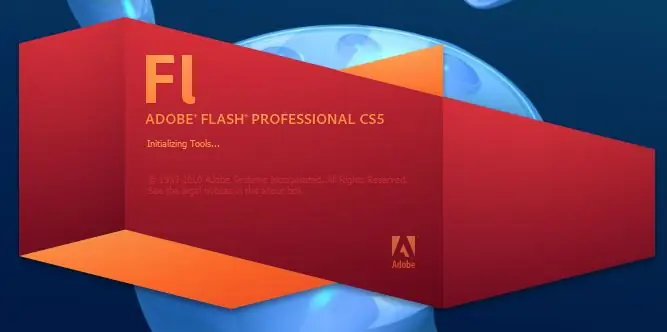
Зарыл
Adobe Flash CS5
Нускамалар
1 кадам
"Секирип жаткан тамгалар" эффектин түзүңүз. Ал үчүн керектүү текстти жазып, Movie Clip форматына өткөрүңүз. Текстти өзүнчө тамгаларга / символдорго бөлүңүз, бул үчүн Ctrl + B баскычтарын басыңыз. Текст тамгаларга бөлүнүп, андан кийин ар бир тамганы өзүнчө катмарга өткөрүп бериңиз. Ал үчүн керектүү тамганы тандап, аны чыкылдатып, Катмарларга бөлүштүрүү командасын тандаңыз.
2-кадам
Кыймылдын үлгүсү китепканасын ачып, секирип чыккан форманы тандап, Колдонууну чыкылдатыңыз Андан кийин, кыймыл сызгыч менен иштеп, ар бир анимация элементин мурункусунан бир нече кадрга жылдырыңыз. Орунга киргенден кийин тамгалар жоголуп кетпеши үчүн, аягына чейин рамкаларды кошуңуз. Анимацияны оң баскыч менен чыкылдатып, Frame by Frame Animation тандаңыз. Ар бир катмарга F5 баскычын басыңыз. Жарк эффект даяр.
3-кадам
Экрандагы тексттин өчүп калуусун камсыз кылыңыз. Бул үчүн, "Текст" куралын тандап, каалаган сөздү же сүйлөмдү окуя болгон жерге жазыңыз. Андан кийин, аны тандап, контексттик менюга чалып, Break break пунктун тандап, андан кийин ар бир тамганы символго айландырыңыз, андагы F8 баскычын басыңыз. Ар бир тамгага башкача ат коюңуз. Көрүнүштөгү бардык тамгаларды тандап, Касиеттер панелинен чыпкаларды тандап, жарк эффектин түзүү үчүн Drop shadow кошуңуз.
4-кадам
Бардык тамгаларды тандап, алардагы контексттик менюну ачып, Катмарларга бөлүштүрүү пунктун тандаңыз. Убакыт тилкесинде биринчи тамганы тандап, он беш алкакка негизги кадрды киргизиңиз. Андан кийин экинчи тамга 30-кадрда турат. Муну ар бир тамга менен ырааттуу кылып, дагы 15 кадр жасаңыз.
5-кадам
Флэш эффектин түзүү үчүн тамгалар менен убакыт тилкесин тандап, Motion tween командасын тандаңыз. Андан кийин, экинчи негизги кадрды тандаңыз. Сахнадагы тамганы, Касиеттер панелинен, Color Effect пунктунан, Style опциясын тандап, ошол жерде Alpha командасын тандап, маанисин 0 деп коюңуз.






